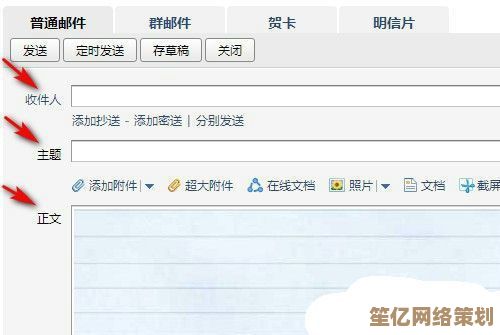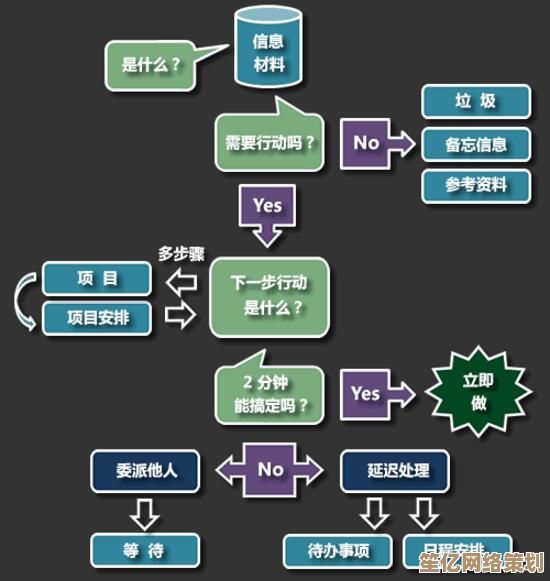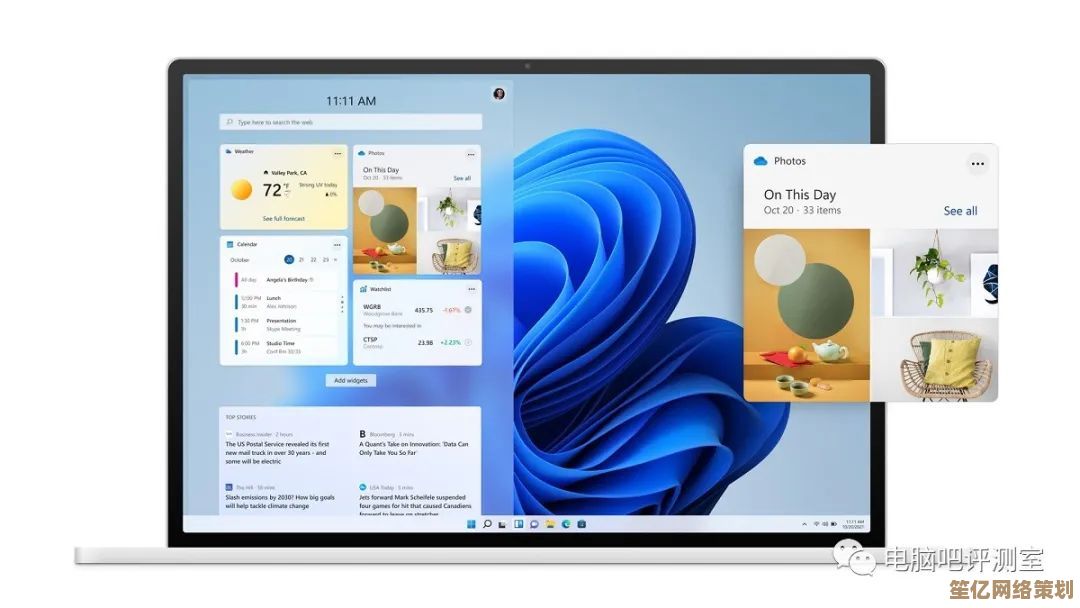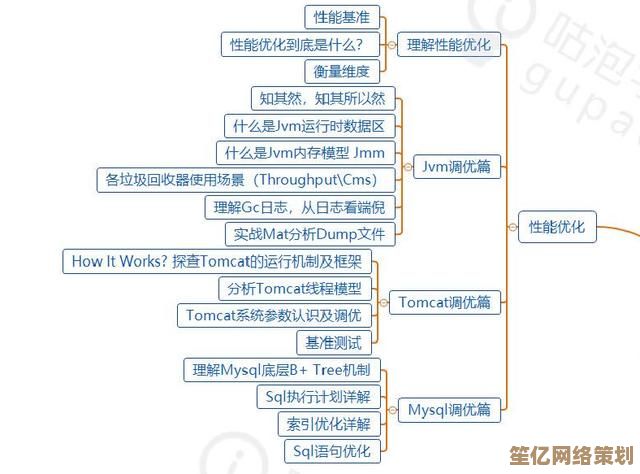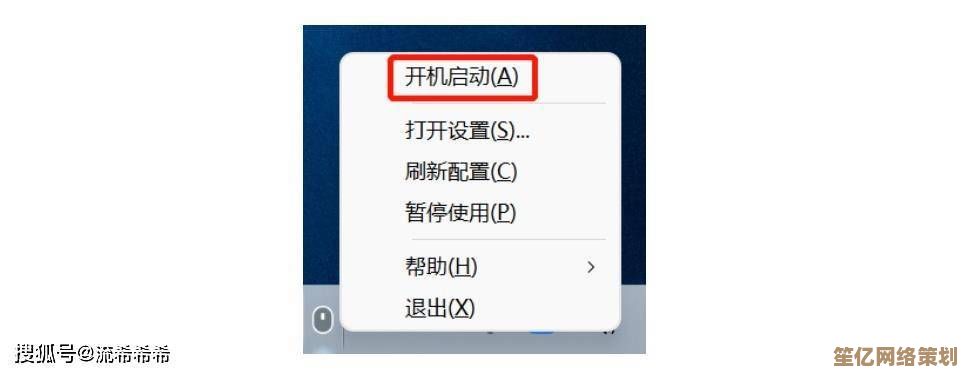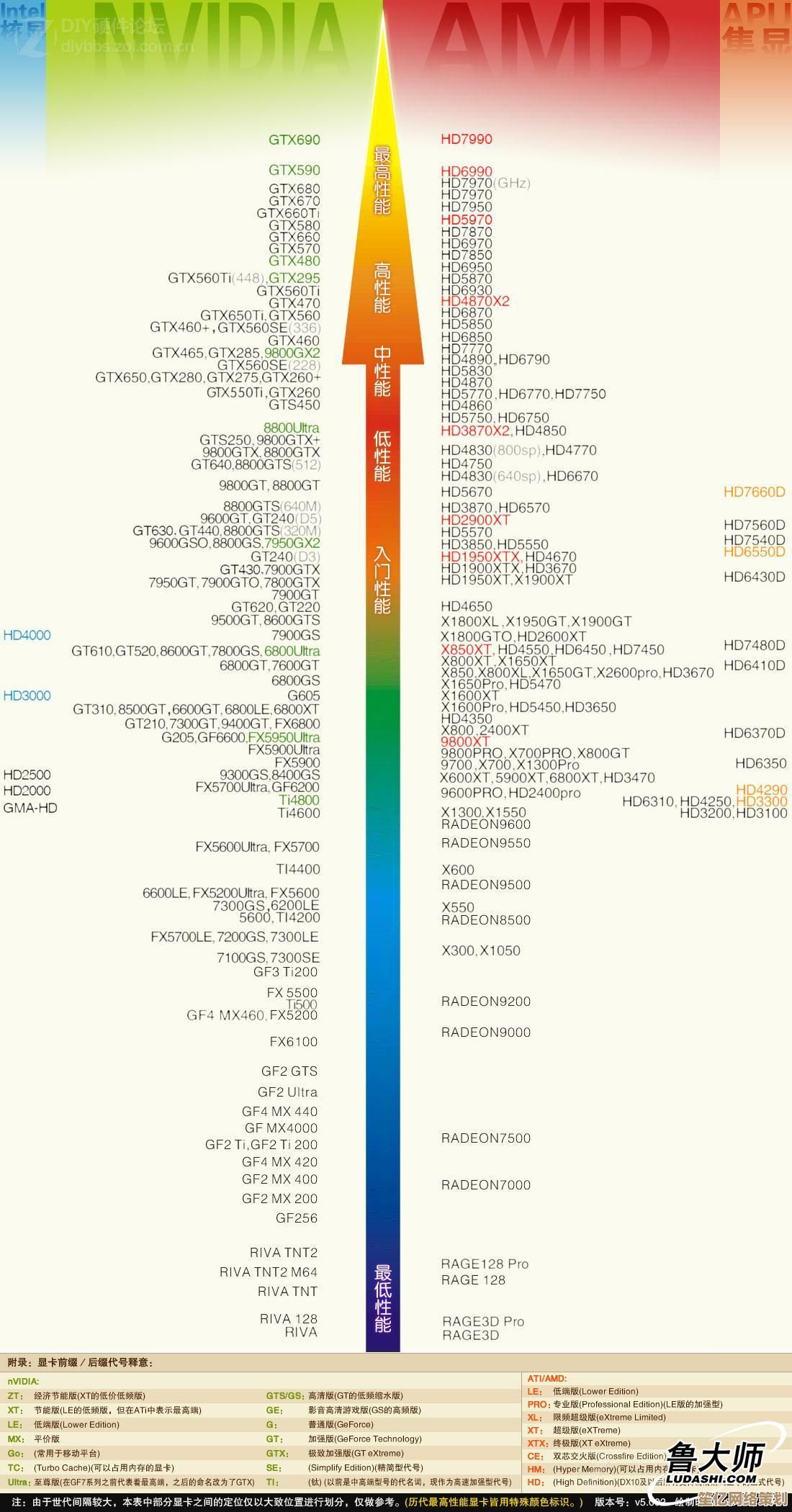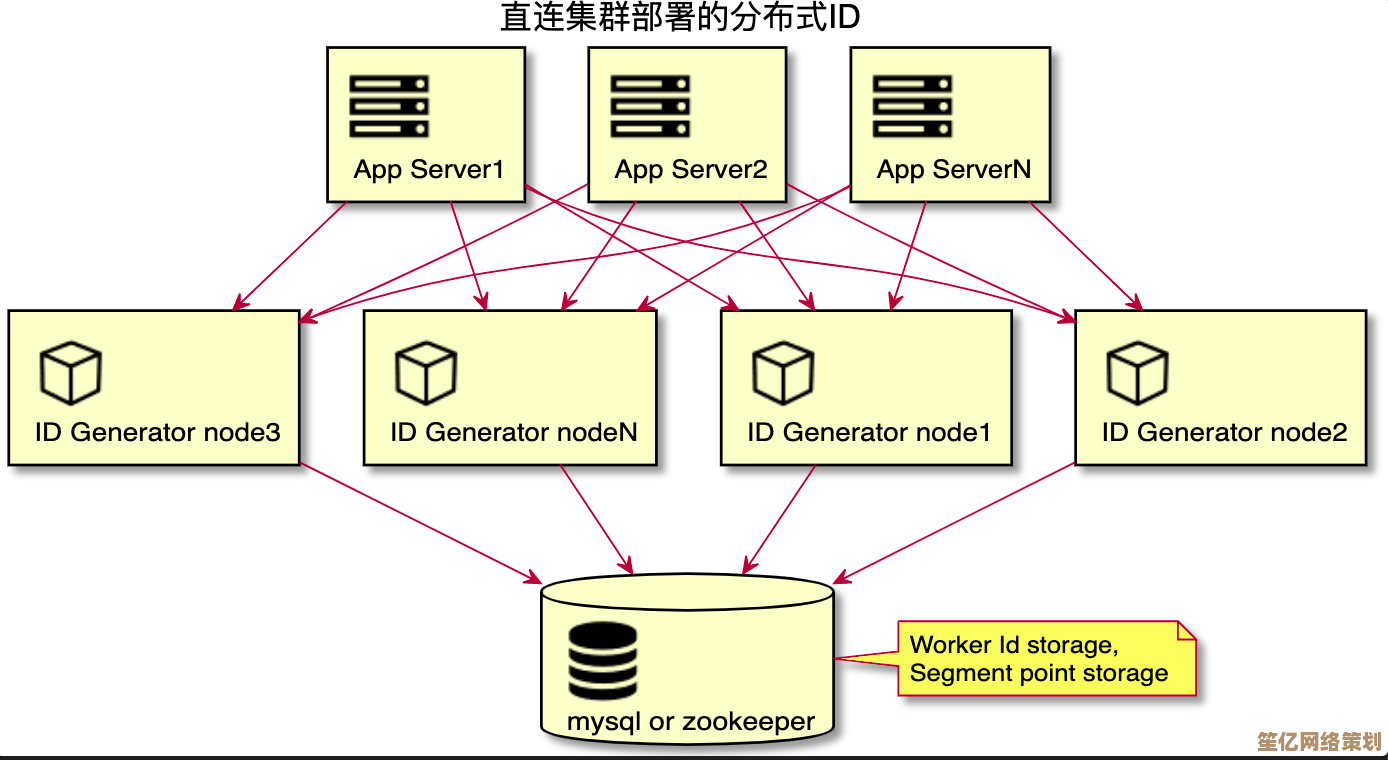Win11系统本地组策略编辑器的详细启用步骤与操作指南
- 游戏动态
- 2025-10-09 07:36:18
- 1
哎,说真的,每次看到有人因为Win11家庭版找不到组策略编辑器(gpedit.msc)就跑去重装系统,我就觉得挺可惜的,其实真的不用那么麻烦——虽然微软默认没给你装,但自己动手把它“请”出来,也就几分钟的事,我自己之前为了调教一台新买的轻薄本,就折腾过这个,过程比想象中简单,但也踩过两个小坑。
首先得说清楚:只有Windows 11专业版、企业版或教育版才有自带组策略编辑器,如果你用的是家庭版,那就得手动搞一下,别慌,这事儿不复杂,但得细心。
先搞清楚你为啥需要它?
我不是那种喜欢盲目折腾的人,组策略编辑器真正有用的就几个场景:
- 禁用Windows自动更新重启(写东西到一半突然更新?我真的会谢);
- 关掉强制推送的微软小工具和广告(比如锁屏时的新闻和推荐);
- 调整系统性能选项,比如让老硬盘别整天100%活跃度…… 如果你只是好奇点开看看,那我劝你慎重——乱改设置可能真会出问题,我之前有个朋友为了“优化系统”把网络策略调崩了,最后只能重置网络堆栈,麻烦死了。
家庭版启用组策略编辑器的具体操作
步骤1:创建一个.txt文件,但别急着写代码
打开记事本,把下面这段代码复制进去:
@echo off
pushd "%~dp0"
dir /b %SystemRoot%\servicing\Packages\Microsoft-Windows-GroupPolicy-ClientExtensions-Package~3*.mum >List.txt
dir /b %SystemRoot%\servicing\Packages\Microsoft-Windows-GroupPolicy-ClientTools-Package~3*.mum >>List.txt
for /f %%i in ('findstr /i . List.txt 2^>nul') do dism /online /norestart /add-package:"%SystemRoot%\servicing\Packages\%%i"
pause注意:别直接手打!容易出错,我曾经漏了个符号,结果运行时报错,查了半天才反应过来。
步骤2:另存为.bat文件
保存的时候,文件名随便起但后缀必须是.bat,比如InstallGPEDIT.bat,关键一步:保存类型选“所有文件”,否则你会得到一个没用的.txt文件,这事儿我干过,然后还纳闷为啥双击没反应……
步骤3:用管理员身份运行
右键点击这个.bat文件,选“以管理员身份运行”,这时候会弹出一个黑乎乎的窗口,代码刷刷滚过去,等它停住显示“按任意键继续”时,就搞定了。
步骤4:验证是否成功
按Win+R键,输入gpedit.msc,回车,如果弹出组策略编辑器窗口,恭喜你!如果提示找不到,那可能是之前步骤有问题——大概率是.bat文件没以管理员权限运行,或者代码复制时格式错了。
组策略编辑器怎么用?举个实际例子
假设你想禁用Windows自动更新,免得它突然重启打断你的工作:
- 打开组策略编辑器,左侧栏依次展开:
计算机配置→管理模板→Windows组件→Windows更新; - 右边找到“配置自动更新”,双击它;
- 选“已禁用”,点应用。
但注意:这招虽然有效,但长期关更新可能安全风险高,我自己的习惯是设为“通知下载但手动安装”,平衡便利和安全。
一些个人化的提醒
- 别乱改你不懂的策略!有些选项名字看起来很诱人(提升系统速度”),但实际效果可能适得其反;
- 家庭版用组策略本质上是一种“破解”,虽然稳定但并非官方支持,大版本更新后可能需要重新操作一次;
- 如果你只是临时需要调整某个设置,其实可以用注册表编辑器(regedit)替代,但那个更危险……手抖一下可能系统都得重装。
组策略编辑器是个强大工具,但权力越大责任越大,把它调出来不难,难的是知道什么时候该用、什么时候不该用,毕竟,系统的稳定性才是长久使用的根本啊。
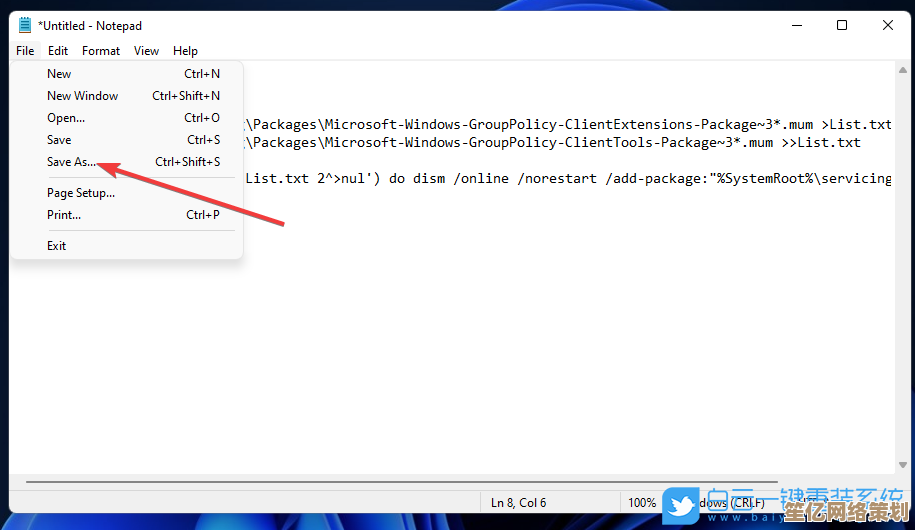
本文由呼沛容于2025-10-09发表在笙亿网络策划,如有疑问,请联系我们。
本文链接:http://waw.haoid.cn/yxdt/22682.html